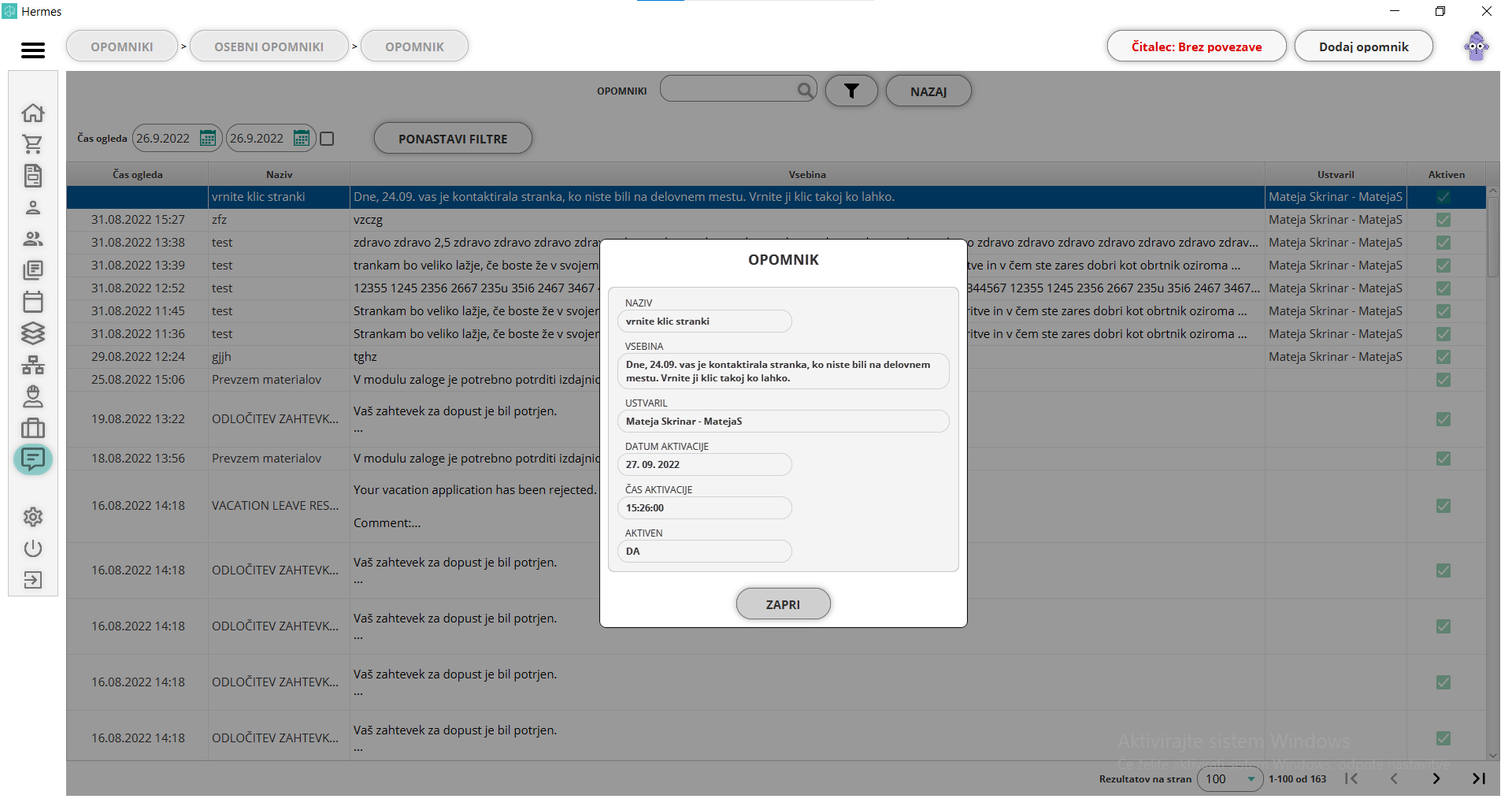Modul "Opomniki"
Začetni zaslon modula "Opomniki"
Tukaj lahko nastavite sistemske opomnike ali osebne opomnike. Nekateri sistemski so narejeni že avtomatsko (npr pri potrditvi prevzemu izdajnic in medskladiščnic, ali opomniki za neaktivne stranke z naročninami) in bodo prikazani vsem uporabnikom s pravicami. Lahko pa so namenjeni točno določenemu uporabniku. Določi ga uporabnik sam (osebni opomnik) ali ga zanj določi kdo drug.
V začetnem zaslonu modula opomniki imate na voljo:
-
Pregled opomnikov: pregled vseh opomnikov za vse uporabnike
-
Osebni opomniki: pregled vaših osebnih opomnikov
Desno zgoraj se nahaja gumb dodaj opomnik, ki ga najdete na vsakem modulu. Okno je identično kot pri kreiranju opomnikov iz podmodula pregled opomnikov.
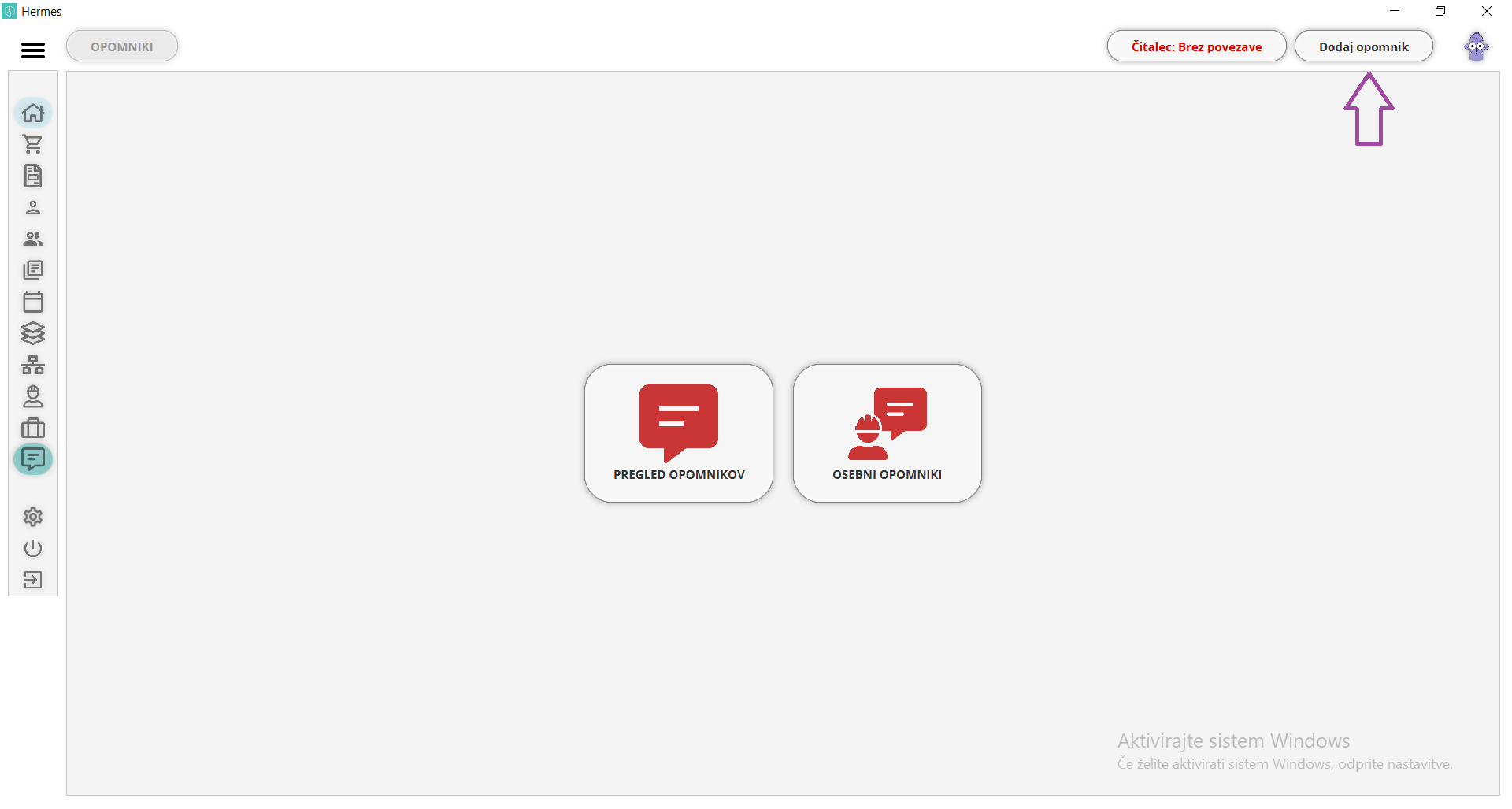
Pregled opomnikov
S klikom na "Pregled opomnikov" se vam prikaže seznam vseh kreiranih opomnikov. To so lahko samodejno kreirani opomniki (ob kreaciji izdajnice, ob odločitvi zahtevka za dopust) ali ročno kreirani. Pregled imajo vsi uporabniki z dodeljeno pravico za pregled opomnikov, četudi so namenjeni drugim uporabnikom, razen če imajo opomniki označeno možnost zasebnega opomnika.
Seznam vsebuje naslednje informacije:
-
čas aktivacije: ki smo ga določili ob ustvarjanju opomnika oziroma v kolikor je bil ustvarjen samodejni opomnik, se izpiše čas kreacije,
-
naziv: opomnika,
-
vsebina opomnika. Celotna vsebina se nam prikaže s dvoklikom na posamezni opomnik na seznamu.
-
ustvaril: ime uporabnika, ki je ustvaril opomnik. V kolikor je bil opomnik ustvarjen samodejno, bo tukaj polje prazno.
-
aktiven: samo pri ročno kreiaranih opomnikih.
V tem pogledu imamo naslednje možnosti:
-
iskalno polje: opomnike lahko iščemo z vpisom ključnih besed v iskalno polje
-
filtriranje opomnikov: opomnike lahko filtrirate glede na čas aktivacije in uporabnike, ki so jim bili opomniki prikazani
-
dodajanje/urejanje opomnikov: s klikom na gumb "novo", dodamo nov opomnik. Opomnike, ki še niso bili aktivirani, lahko urejamo s klikom na ikono svinčnika na desni strani.
-
pregled opomnika: dvoklik na opomnik v seznamu
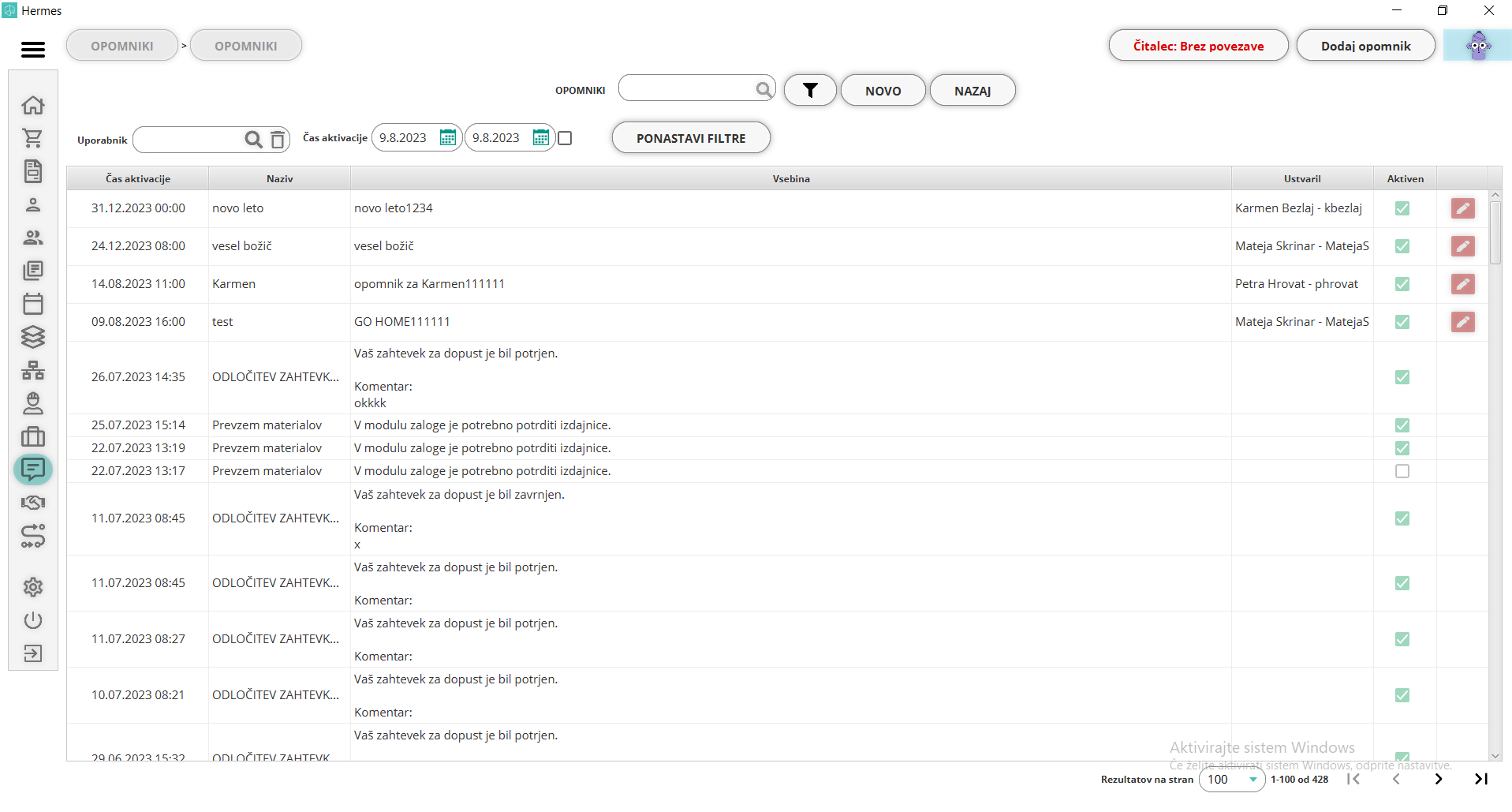
Dodajanje/urejanje opomnikov
Če ima uporabnik pravico za urejanje opomnikov, lahko ureja tiste opomnike, ki se še niso aktivirali. V primeru, da uporabnik nima pravice za urejanje, lahko ureja opomnike, ki jih je kreiral sam.
Izpolniti je potrebno naslednja polja:
-
naziv: vpišete kratek naziv oz. naslov opomnika,
-
vsebina: vpišete vsebino, ki se bo prikazala izbranim uporabnikom ob izbranem času,
-
dodaj prejemnike iz seznama izberete uporabnike, ki jim je opomnik namenjen,
-
datum aktivacije: vpišete datum prikaza opomnika,
-
čas aktivacije: vpišete čas prikaza opomnika. Čas mora biti v prihodnosti.
-
aktiven: ali je opomnik aktiven in
-
zasebni dogodki: ali je opomnik zaseben. S to možnostjo, tega opomnika ne vidi noben drug uporabnik razen tistega, ki je opomnik ustvaril, prejemnik opomnika ali oseba, ki ima pravico za pregled zasebnih opomnikov.
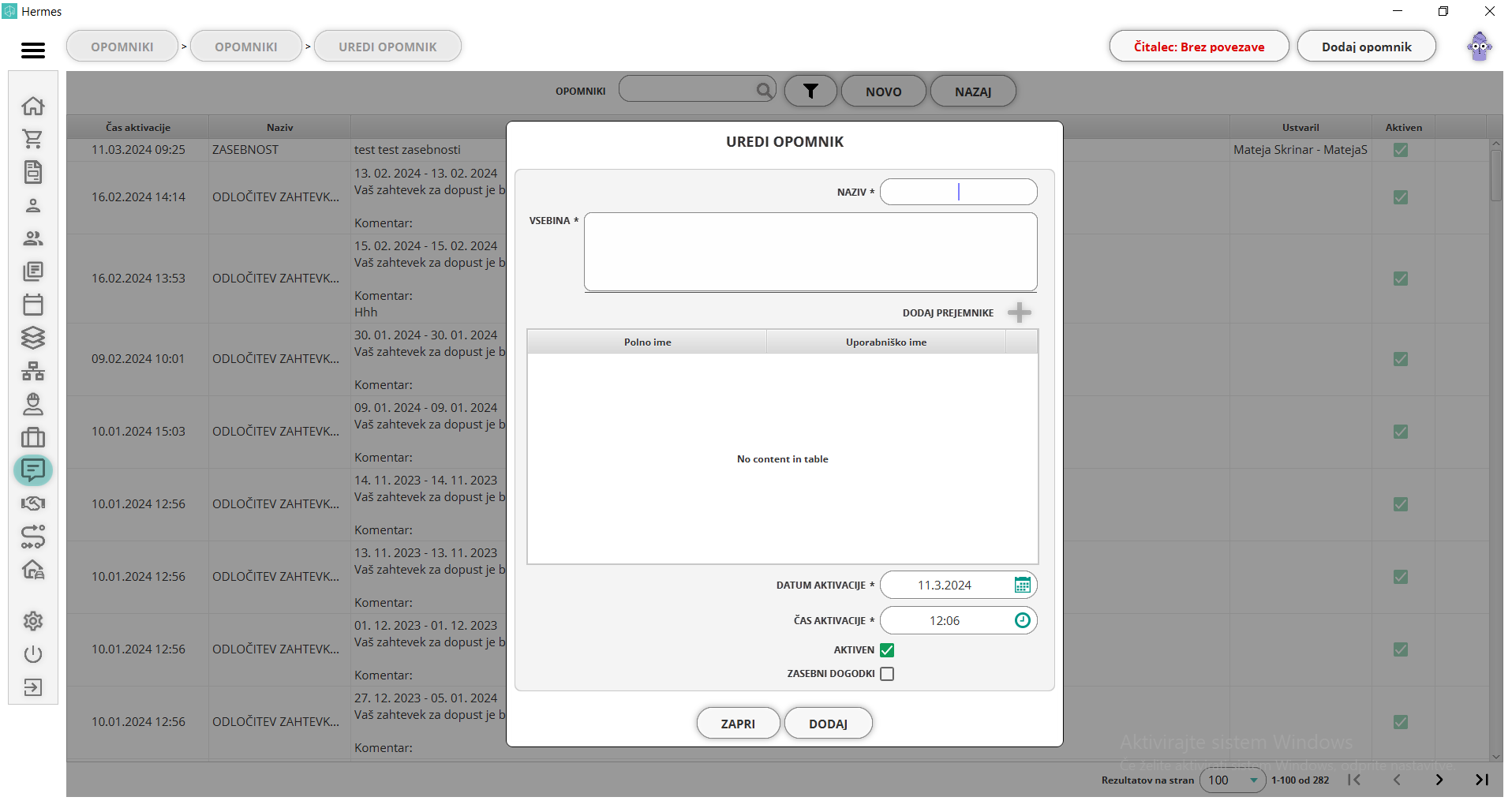
Bližnjica za dodajanje opomnikov se tudi nahaja na vsaki strani aplikacije, zgoraj desno - "dodaj opomnik".
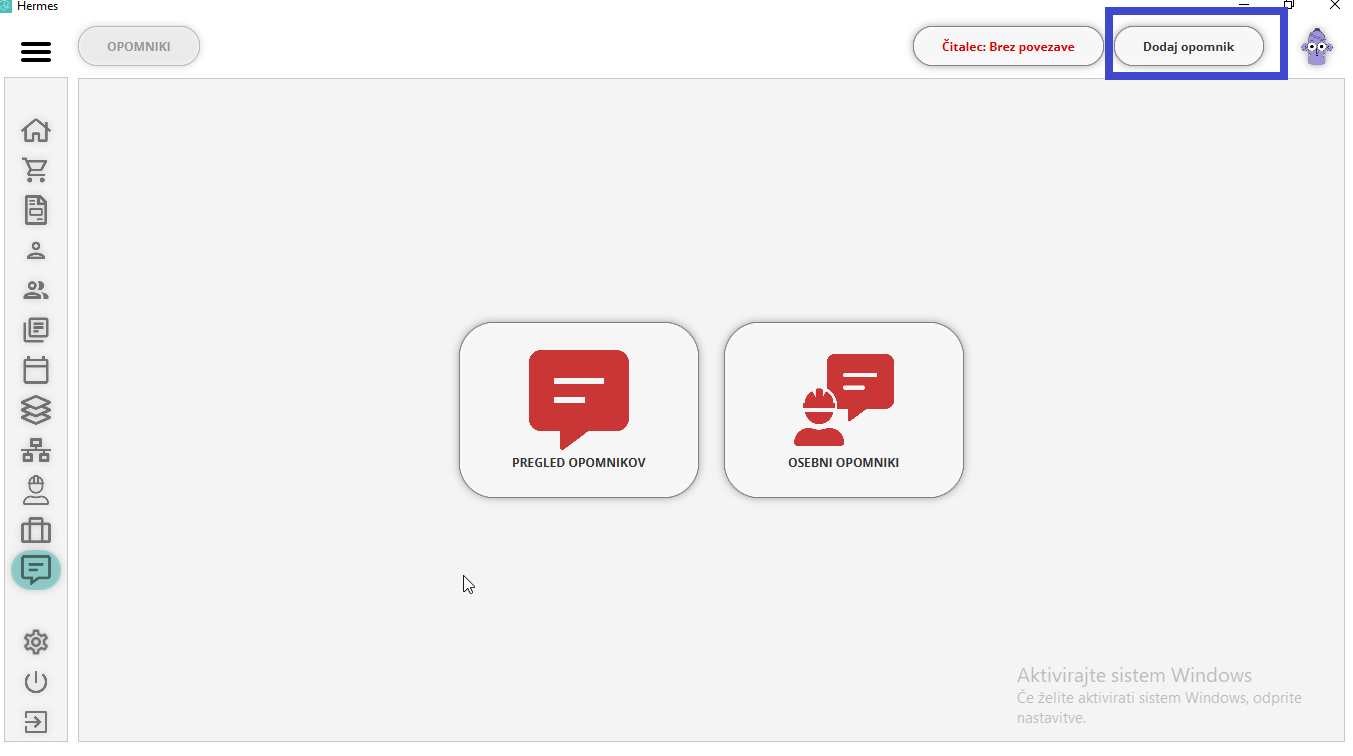
- dodaj prejemnike
S klikom na gumb "uredi uporabnike" lahko dodajate uporabnike, ki se jim bo prikazal opomnik
- dodajanje uporabnika: označite potrditveno polje, ob uporabnikih, ki jim želite prikazati opomnik
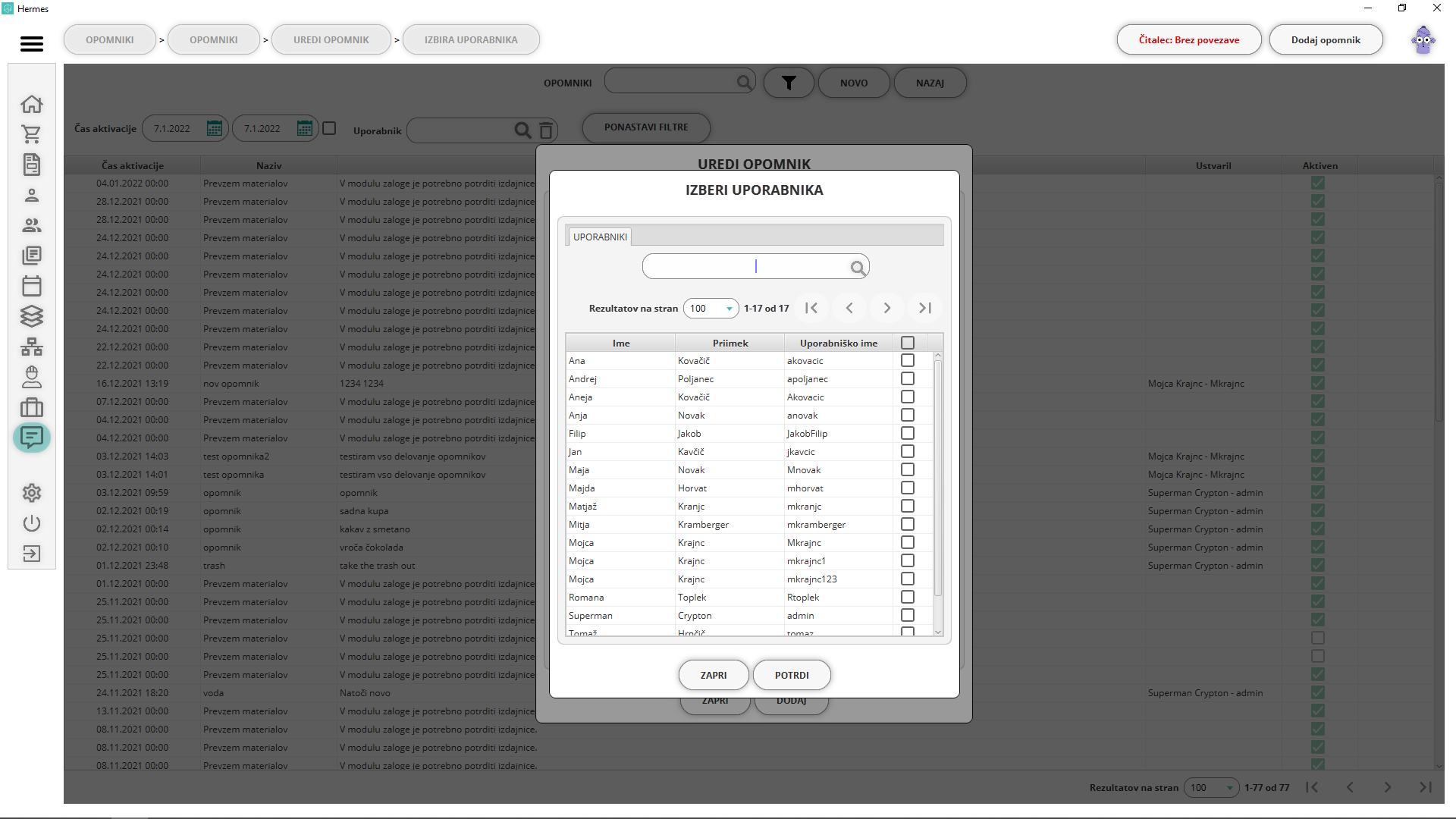
Pregled opomnika
Z dvoklikom na opomnik v seznamu imate možnost pregleda posameznega opomnika.
V tabeli so izpisani:
-
naziv opomnika,
-
vsebina: v primeru, da imate odprt pregled odločitve zahtevka za dopust, bo izpisan še datum od-do,
-
ustvaril: ime uporabnika, ki je ustvaril opomnik ročno. V kolikor je to samodejno ustvarjen opomnik, je polje prazno.
Informacije o uporabnikih, ki so prejeli opomnik:
-
polno ime uporabnika,
-
uporabniško ime,
-
čas: datum in ura, ko je uporabnik videl opomnik,
-
potrjeno: ali je uporabnik potdil, da je opomnik prebral. V kolikor uporabnik klikne ne, se opomnik pojavi ponovno.
Aktivacija:
-
datum aktivacije: datum, ko je bil opomnik kreiran,
-
čas aktivacije,: ura, ko je bil opomnik kreiran in
-
aktiven: privzeto označeno da za vse samodejno kreirane opomnike. Status določamo samo ročno dodanim opomnikom.
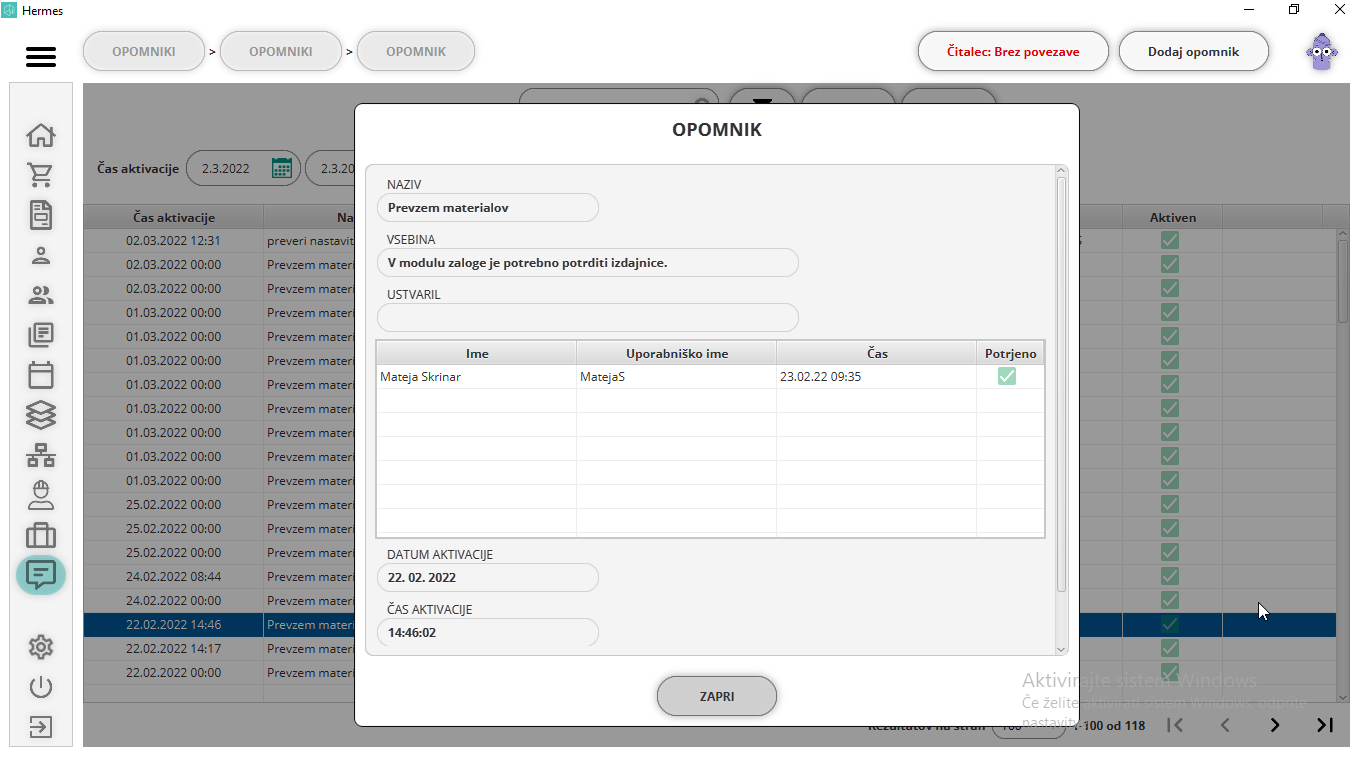
Prikaz opomnika
V kolikor ste bili kot uporabnik označeni za prikaz opomnika, se vam ta pojavi ob izbranem času oziroma po prvi prijavi v aplikacijo, po nastavljenem času.
Pojavilo se bo tudi v primeru, da ste določeni kot uporabnik na ciljnem skladišču. To je v primeru, ko je potrebno potrditi izdajnico, medskladiščnico. To sporočilo se bo pojavilo samodejno ob prvi prijavi v aplikacijo.
Če kliknete na gumb opomni me čez 5 minut, se bo opomnik ponovno pojavil čez 5 minut.
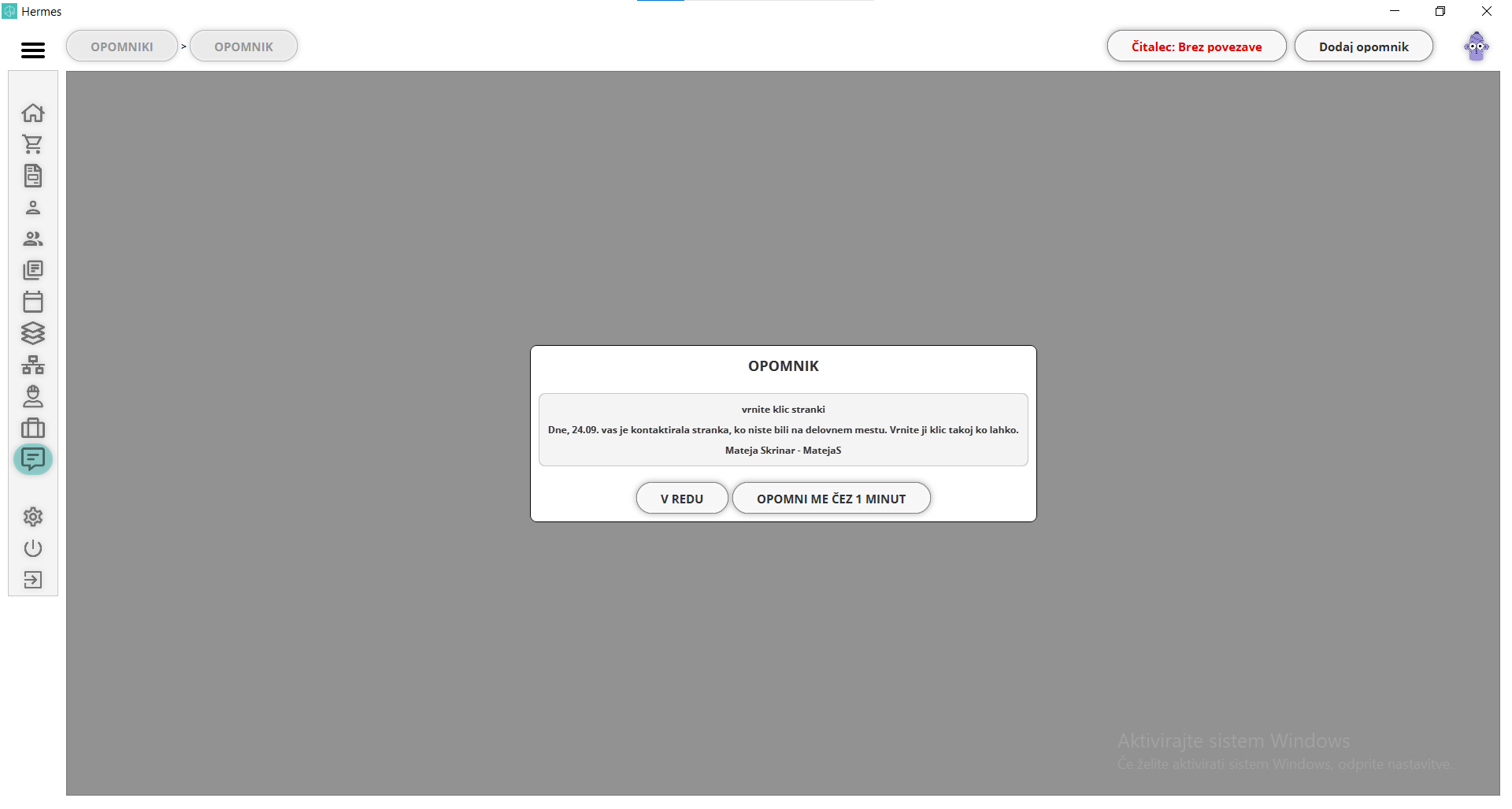
Osebni opomniki
S klikom na "Osebni opomniki" se vam prikaže seznam vseh opomnikov, ki ste jih ustvarili zase ali pa so bili ustvarjeni za vas. Seznam vsebuje naslednje podatke:
-
čas aktivacije: datum in ura aktivacije,
-
čas ogleda: datum in ura ogleda,
-
naziv opomnika,
-
vsebina: celotno vsebino si preberete s dvoklikom na posamezni opomnik,
-
ustvaril: ime uporabnika, ki je ustvaril opomnik in
-
aktiven: ali je opomnik aktiven.
V tem pogledu imamo naslednje možnosti:
-
iskalno polje: opomnike lahko iščemo z vpisom ključnih besed v iskalno polje
-
filtriranje opomnikov: opomnike lahko filtrirate glede na čas aktivacije
-
urejanje osebnega opomnika: s klikom na ikono uredi na desni strani. In
-
pregled osebnega opomnika: dvoklik na opomnik v seznamu
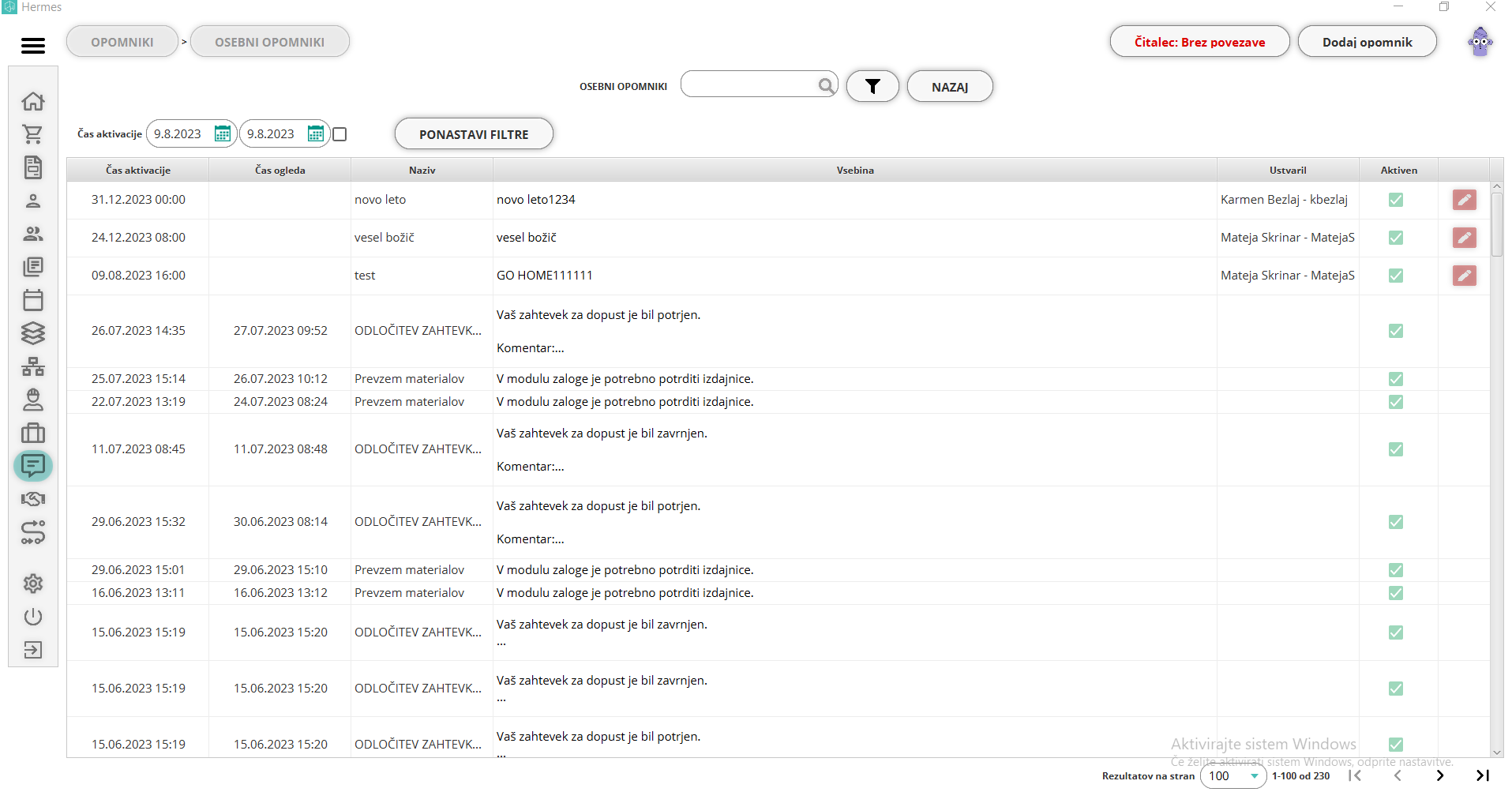
Urejanje osebnega opomnika
S klikom na ikono uredi na desni strani opomnika v seznamu obstoječih opomnikov, se odpre enako okno, kot pri kreaciji/urejanju opomnikov.
Okno prikazuje naslednje podatke:
-
naziv: opomnika,
-
vsebina,
-
dodaj prejemnike: tukaj dodate uporabnike, za katere želite da se jim prikaže kreiran opomnik,
-
seznam dodeljenih uporabnikov, z izpisom polnega imena in uporabniškega imena,
-
datum aktivacije,
-
čas aktivacije in
-
aktiven: ali je opomnik aktiven ali ne.
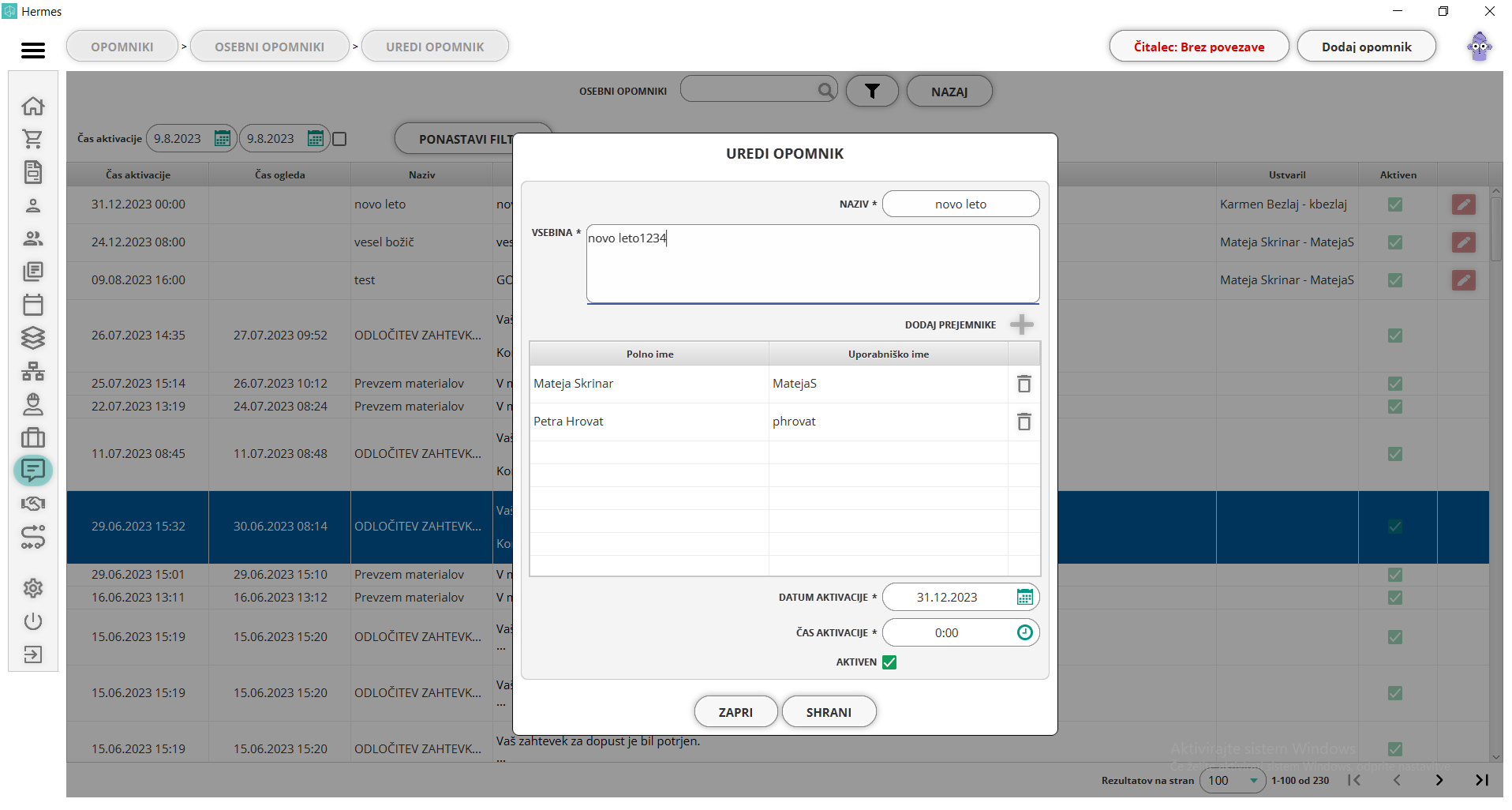
Pregled osebnega opomnika
Okno prikazuje naslednje podatke:
-
naziv opomnika,
-
vsebina: celotno vsebino si preberete s dvoklikom na posamezni opomnik,
-
ustvaril: ime uporabnika, ki je ustvaril opomnik in njegovo uporabniško ime,
-
datum aktivacije,
-
čas aktivacije in
-
aktiven: ali je opomnik aktiven.